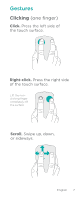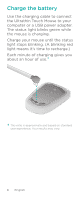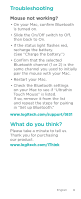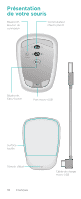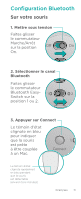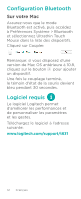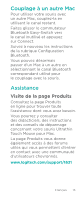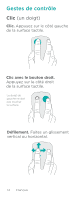Logitech T631 Setup Guide - Page 12
Configuration Bluetooth, Logiciel requis
 |
View all Logitech T631 manuals
Add to My Manuals
Save this manual to your list of manuals |
Page 12 highlights
Configuration Bluetooth Sur votre Mac Assurez-vous que le mode Bluetooth est activé, puis accédez à Préférences Système > Bluetooth et sélectionnez Ultrathin Touch Mouse dans la liste des dispositifs. Cliquez sur Coupler. Remarque: si vous disposez d'une version de Mac OS antérieure à 10.8, cliquez sur le bouton pour ajouter un dispositif. Une fois le couplage terminé, le témoin d'état de la souris devient bleu pendant 30 secondes. Logiciel requis Le logiciel Logitech permet d'améliorer les performances et de personnaliser les paramètres et les gestes. Téléchargez le logiciel à l'adresse suivante: www.logitech.com/support/t631 12 Français

12
Français
Configuration Bluetooth
Sur votre Mac
Assurez-vous que le mode
Bluetooth est activé, puis accédez
à Préférences Système > Bluetooth
et sélectionnez Ultrathin Touch
Mouse dans la liste des dispositifs.
Cliquez sur Coupler.
Remarque: si vous disposez d’une
version de Mac OS antérieure à 10.8,
cliquez sur le bouton
pour ajouter
un dispositif.
Une fois le couplage terminé,
le témoin d'état de la souris devient
bleu pendant 30 secondes.
Logiciel requis
Le logiciel Logitech permet
d’améliorer les performances et
de personnaliser les paramètres
et les gestes.
Téléchargez le logiciel à l’adresse
suivante:
www.logitech.com/support/t631